万彩动画大师如何以八倍速度进行播放预览
2023-01-03 14:59:10作者:极光下载站
我们在各种软件中完成内容的编辑和创作后,通常都会进行预览,进行整体效果的检查。比如我们在万彩动画大师,剪映,premiere等视频制作软件中完成视频的编辑后,通常都会播放视频进行预览。在万彩动画大师中进行播放预览时,我们还可以设置想要的播放速度。比如我们可以设置八倍速等等。那小伙伴们知道万彩动画大师中如何设置以八倍速进行播放预览吗,其实设置方法很简单的。我们只需要点击打开设置窗口后,在“播放速度”处点击选择“8.00X”就可以了。后续可以点击“正常”按钮回到正常的播放速度。在进行播放预览时我们还可以点击进行全屏预览等等。接下来,小编就来和小伙伴们分享具体的的操作步骤了,有需要或者是有兴趣了解的小伙伴们快来和小编一起往下学习吧!
操作步骤
第一步:点击打开万彩动画大师,在首页可以下载模板进行编辑;
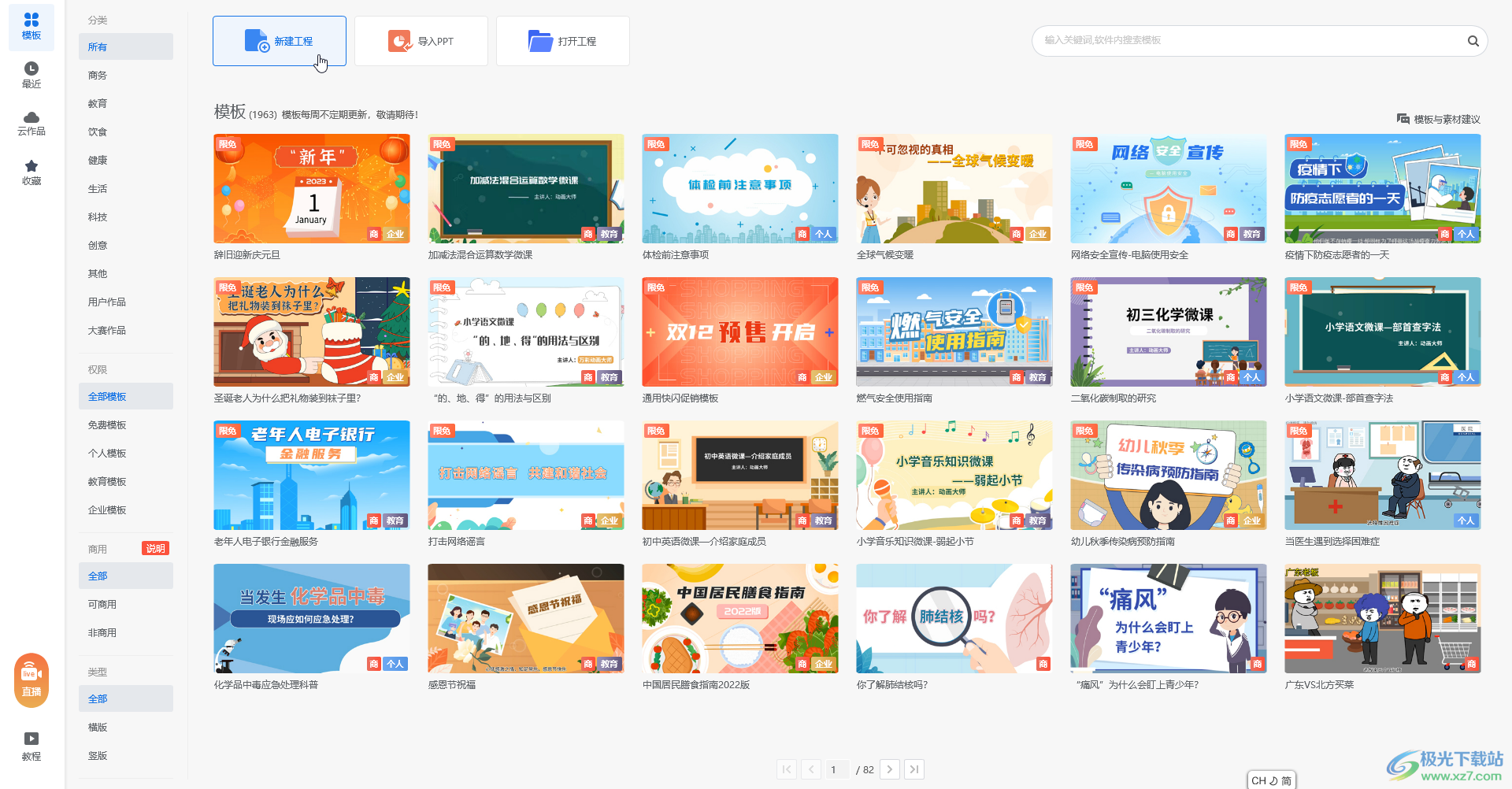
第二步:在首页左上方点击“新建工程”按钮后可以在打开的窗口中选择场景进行创建,也可以点击“新建工程”按钮创建空白工程;
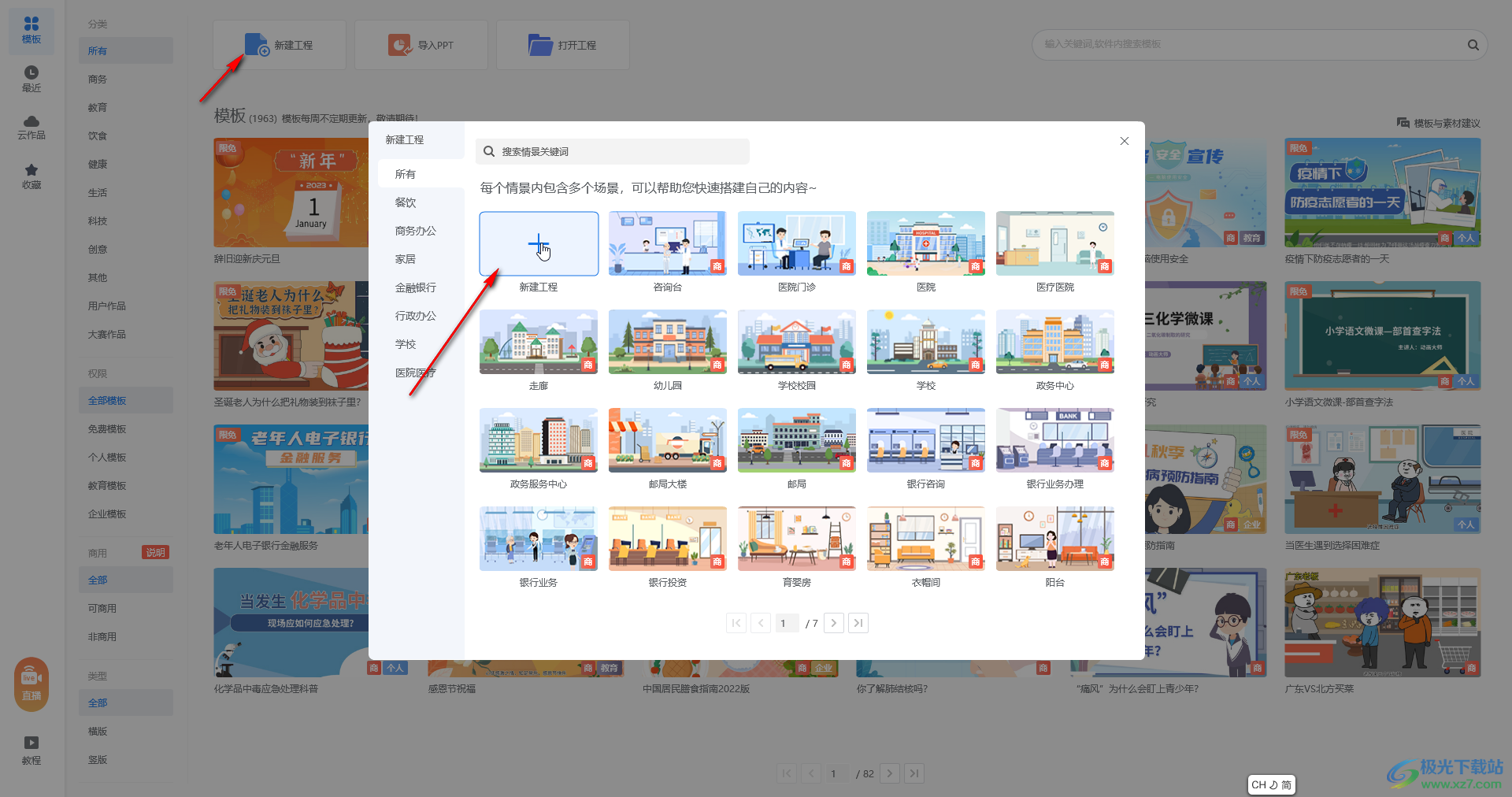
第三步:进入编辑界面后,在左上方可以点击添加场景,在左下方点击背景按钮后,就可以看到时间线中出现了“背景”行,点击其中的加号可以添加象牙好的背景效果,在界面右上方可以添加角色人物,图片等内容;
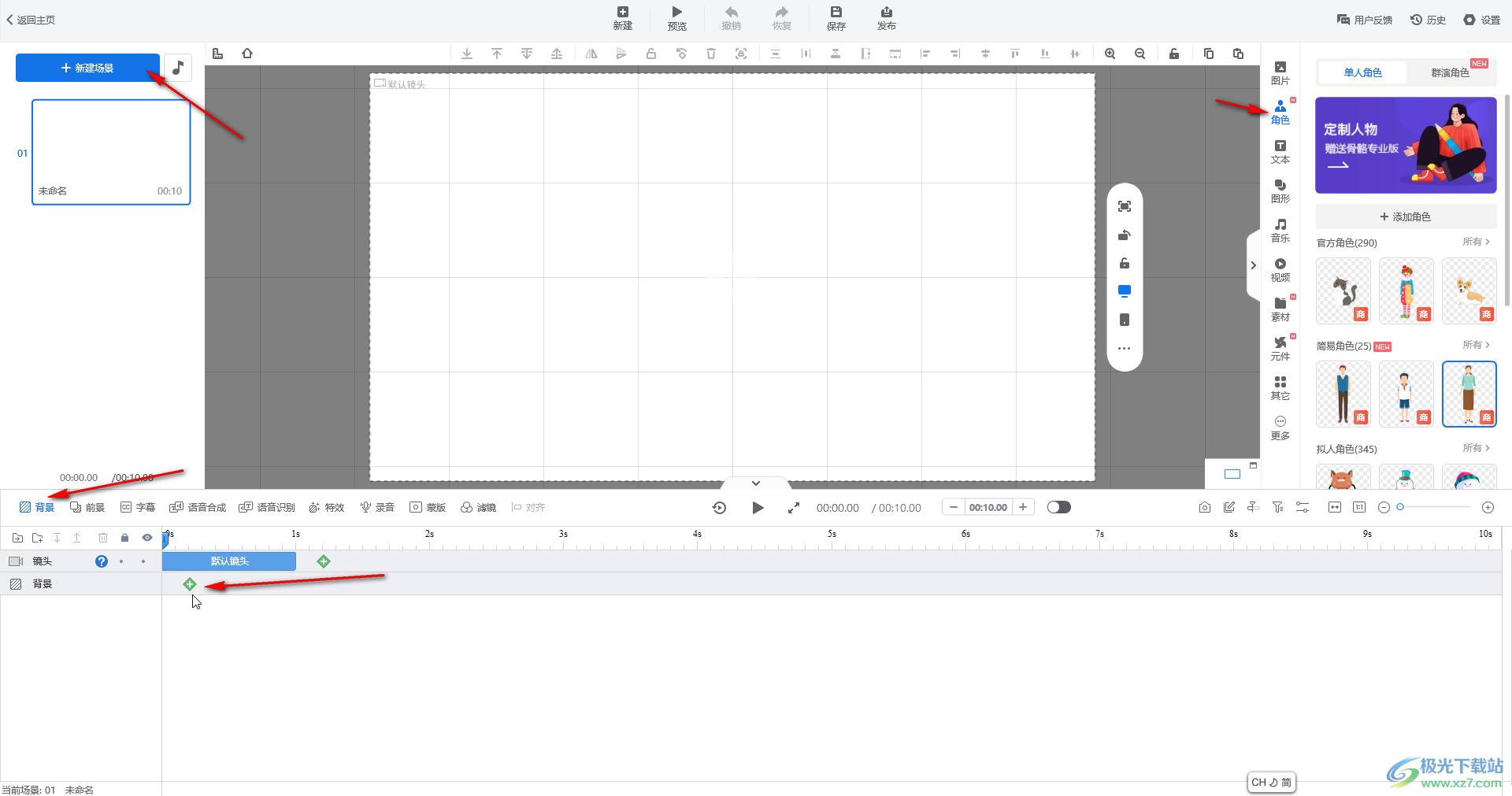
第四步:在视频画面下方点击如图所示的播放图标,或者按下键盘上的space键可以实现正常速度的播放预览;
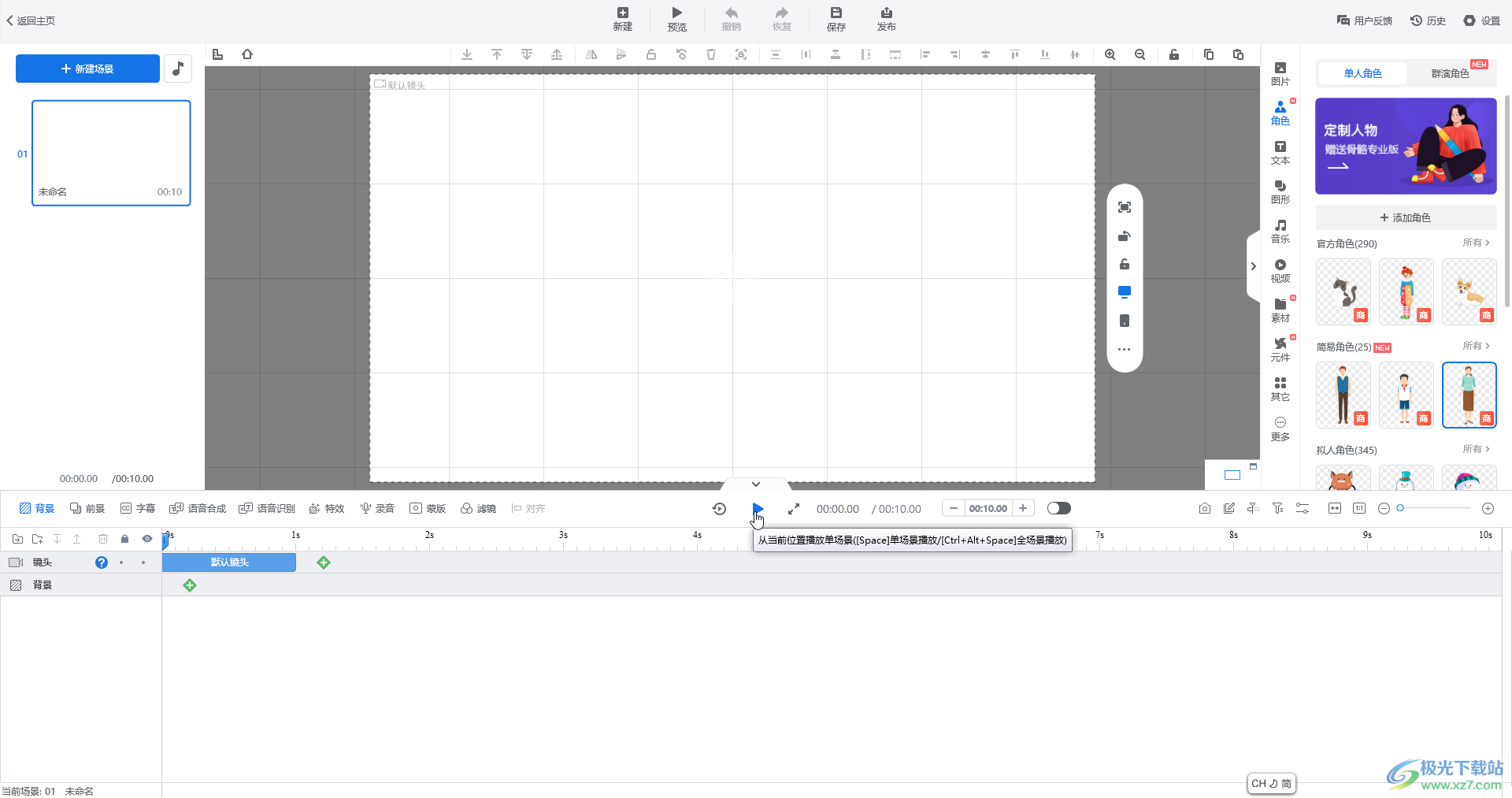
第五步:如果我们需要设置八倍速效果,就在右侧找到并点击如图所示的“设置”图标;
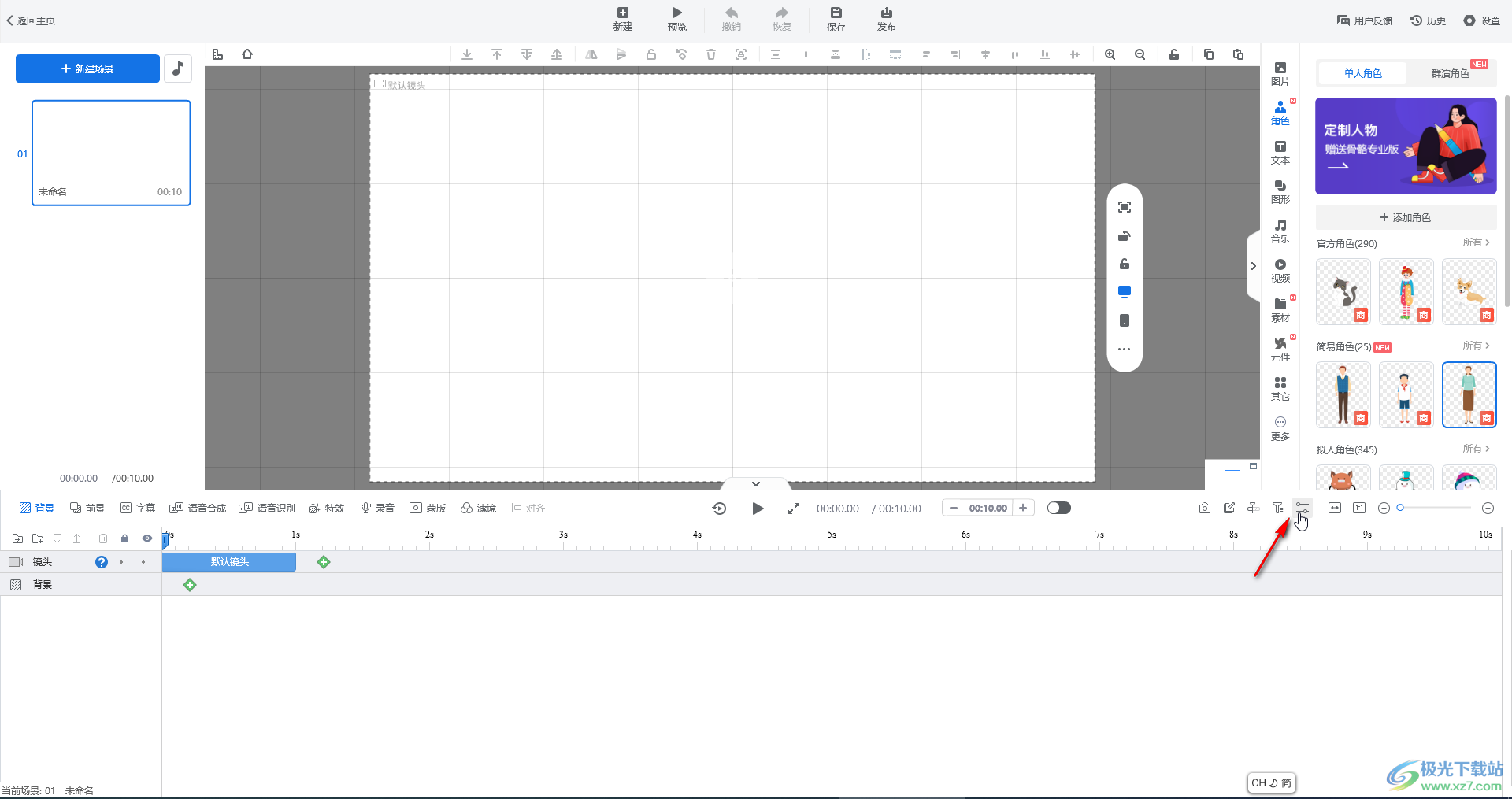
第六步:点击“设置”图标后,可以看到其中的“播放速度”处有六种速度可供我们选择,我们直接点击“8.00X”;

第七步:接着再猜点击播放图标就会以八倍速进行播放了。点击如图所示的图标还可以从头开始播放该场景,点击右侧的两个箭头图标可以全部进行预览。

以上就是万彩动画大师中设置八倍速播放预览的方法教程的全部内容了。通过上面的教程我们还可以看到,在设置的“播放速度”处,我们还可以点击选择0.25X,0.50X,正常,2.00X,4.00X等播放速度,小伙伴们可以根据自己的实际需要进行选择。在点击设置图标后,我们还可以在其中设置动画视频的封面,设置拖动时间轴进行快速预览时静音,设置自动增减时长等等。
